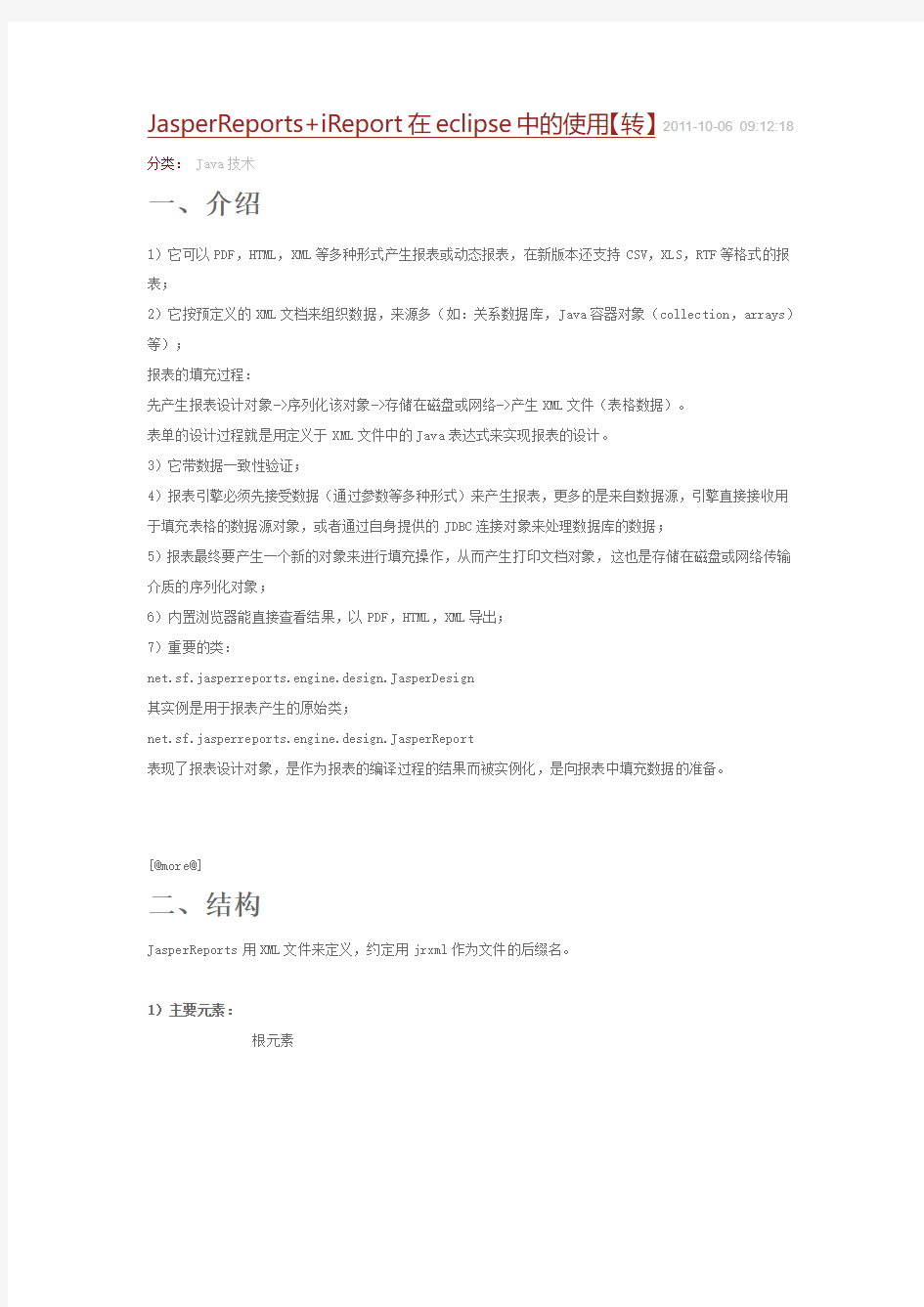JasperReports+iReport在eclipse中的使用【转】2011-10-06 09:12:18分类:Java技术
一、介绍
1)它可以PDF,HTML,XML等多种形式产生报表或动态报表,在新版本还支持CSV,XLS,RTF等格式的报表;
2)它按预定义的XML文档来组织数据,来源多(如:关系数据库,Java容器对象(collection,arrays)等);
报表的填充过程:
先产生报表设计对象->序列化该对象->存储在磁盘或网络->产生XML文件(表格数据)。
表单的设计过程就是用定义于XML文件中的Java表达式来实现报表的设计。
3)它带数据一致性验证;
4)报表引擎必须先接受数据(通过参数等多种形式)来产生报表,更多的是来自数据源,引擎直接接收用于填充表格的数据源对象,或者通过自身提供的JDBC连接对象来处理数据库的数据;
5)报表最终要产生一个新的对象来进行填充操作,从而产生打印文档对象,这也是存储在磁盘或网络传输介质的序列化对象;
6)内置浏览器能直接查看结果,以PDF,HTML,XML导出;
7)重要的类:
net.sf.jasperreports.engine.design.JasperDesign
其实例是用于报表产生的原始类;
net.sf.jasperreports.engine.design.JasperReport
表现了报表设计对象,是作为报表的编译过程的结果而被实例化,是向报表中填充数据的准备。
[@more@]
二、结构
JasperReports用XML文件来定义,约定用jrxml作为文件的后缀名。
1)主要元素:
根元素
报表的标题</p><p><pageHeader> 页眉</p><p><detail> 正文</p><p><pageFooter> 页脚</p><!--/p1--><!--p2--><p><band> 定义报表部件,以上所有元素都包含一个band元素作为其唯一子元素。</p><p>除了根元素,其余元素是可选的。</p><p>2)其编辑工具iReport在Eclipse3.2下的安装过程</p><p>菜单“帮助”->“软件更新”->“查找并安装”->“搜索要安装的新功能部件”--(下一步)-->“新建远程站点”,输入以下内容:</p><p>名称:JasperForge</p><p>URL:https://www.360docs.net/doc/8e12438560.html,/update</p><p>--(确定)-->“下一步”-->直至完成。</p><p>3)以JasperReports1.3.0版本为例,一个JasperReports项目需要如下jar包:</p><p>包名说明</p><p>jasperreports-1.3.0.jar JasperReports API</p><p>commons-beanutils-1.7.jar JavaBeans Utility classes</p><p>commons-collections-2.1.jar Collections framework extension classes</p><p>commons-digester-1.7.jar classes for processing XML documents</p><p>commons-logging-1.0.2.jar Logging classes</p><p>poi-2.0-final-20040126.jar Jarkarta POI API to generate an Excel Document</p><p>itext-1.3.1.jar PDF library</p><p>xml-apis.jar XML parser API</p><p>三、iReport介绍</p><p>1)iReport是为JasperReports设计的强大的,直观的,易于使用的可视化报表设计器,为win32平台编写。允许用户可视化地编辑XML JasperDesign文件,可以和其它数据库进行JDBC通信。</p><p>再设计模板时可以以HTML,PDF,XML方式预览,用它生成的文件有.jrxml和.jasper两种文件。</p><p>.jrxml:是可视化编辑的xml文件;</p><p>.jasper:经编译后生成的类文件,即报表模板文件。</p><p>2)iReport的输出格式</p><p>其预览输出格式有:PDF,HTML,CSV。JAVA2D,EXCEL,纯文本,JRView。</p><p>注意:JRViewer是直接以C/S方式作为报表的输出格式,在JFrame框架下输出。</p><!--/p2--><!--p3--><p>3)报表的动态对象变量、参数、字段字段Fields:是从数据库抽取出来的,在报表中出现的数据库内容。$F</p><p>参数Parameters:你写的应用需要提供给报表的入口。 $P</p><p>变量Variables:报表中一些逻辑运算的表现。 $V</p><p>每个对象的定义格式如下: $V{variablesName}</p><p>4)运行时需要.jasper文件;编译:把.jrxml->.jasper文件。</p><p>静态运行:静态文本来运行,和数据源无关;</p><p>动态运行:带数据源运行。</p><p>5)报表的结构title、pageHeader、columnHeader、detail、columnFooter、pageFooter、summary、groupHeader、groupfooter。</p><p>6)在iReport中创建数据库连接</p><p>(1)菜单DourceSource -> Connections/DataSources -> ...new -></p><p>(2)菜单Build -> Set active connection -> 选择 -> ... -> OK</p><p>7)在iReport中创建文件</p><p>iReport工具是一个可视编辑器帮助创建JasperReports文件。JasperReports是一个基于Java报表的引擎。</p><p>当你在iReport中创建一个报表,你实际上是对配置文件进行操作,告诉JasperReports应该怎样建立Report。</p><p>三种文件:</p><p>.jasper文件:编译的二进制文件;</p><p>.jrxml文件:报表的配置文件;</p><p>.pdf文件:生成的pdf文件。</p><p>8)报表格式化在iReport上选择报表的一个区域,将呈现蓝色高亮显示;</p><p>可用鼠标拖曳来改变区域的尺寸,当误操作时,用undo来恢复;</p><p>如选择框变红,则有错误,report将不能编译;</p><p>改变字体或调整尺寸,菜单“View”->“Element properties”->分三个选择:</p><p>(1)Common选择:尺寸,前景色/背景色,透明度,打印条件,位置属性等;</p><p>(2)Font选择:字体、大小、类型,PDF字体,加粗,斜体,下划线,水平位置,垂直位置,PDF编码。注意:两种字体:</p><p>Font Name:将显示在iReport设计器和JasperReports运行中;</p><!--/p3--><!--p4--><p>PDF font Name:将显示在编译后的PDF文件中。</p><p>(3)Static Text:静态文本。</p><p>想浏览元素时,看“View”->“Elements browser”;</p><p>一次选择多个域,按“shift”键再用鼠标点击;</p><p>菜单“View”->“Report Properties”报表属性:</p><p>报表尺寸,单位,页边距,报表名,纵向Portrait/横向Landscape,列宽,Spacing,标题作为新页,Summary 作为新页,XML编码(UTF-8)。</p><p>9)使用Groups菜单“View”->“Report query”可以查询和修改SQL语句。</p><p>10)为report增加参数(1)菜单“View”->“Report Query”,修改SQL语句,如:加上 WHERE</p><p>LAST_NAME=$P{LAST_NAME}</p><p>注意:参数用$P{}来封装。</p><p>(2)定义参数</p><p>菜单“View”->“Reports Parameters”</p><p>新建参数,如参数名为“LAST_NAME”,再指定参数的类型(如:String)</p><p>还可设定“缺省值”和参数的“描述”</p><p>运行报表(缺省),还可以传递参数方式:http://server/showReport?LAST_NAME=smith</p><p>菜单“Build”->“Execute report(using active conn.)”</p><p>11)创建子报表例子:一个报表包含另一个报表</p><p>(1)建立两个报表;</p><p>(2)扩展master报表,增加一个subreport元素;</p><p>(3)双击subreport元素,设置其属性。在Subreport(other)栏中,</p><p>Subreport Expression填入“c:test2.jasper”(第二个表即子表的文件名),点击“Add”,增加/修改:“Subreport parameter name”和Default value expression值;(COUNTRY $F{COUNTRY})</p><p>(4)对子表“Report query”->添加'where COUNTRY=${COUNTRY}'</p><p>(5)增加“Report parameters”,(COUNTRY,https://www.360docs.net/doc/8e12438560.html,ng.String)</p><p>(6)编译detail report;</p><p>(7)运行master report。</p><p>iReport支持Groovy脚本语言,可无需懂Java。</p><p>1、配置XML文件</p><p>jasperreports的XML配置文件局域jasperreport.dtd文件而来。</p><!--/p4--><!--p5--><p>1)根元素jasperReport</p><p>其子元素有:报告的字体reportFont,参数parameter,查询字符串queryString,字段field,变量variable,组group,标题title,页眉pageHeader,列眉columnHeader,表明细detail,列脚columnFooter,页脚pageFooter。</p><p>属性有:列宽columnWidth,列间距columnSpacing,左边距leftMargin,顶边距topMargin,底边距bottomMargin。</p><p>2)报表层字体含义reportFonts</p><p>无子元素;</p><p>属性有:名字name,是否缺省isFault,字体名fontName,字体大小size,是否粗体isBold,是否斜体isItalic,是否带下划线isUnderline,isStrikeThrough,PDF字体名pdfFontName,PDF编码pdfEncoding,是否嵌入PDF(isPdfEmbedded)。</p><p>3)用于产生报表的对象参数parameter。引用P${name}</p><p>其子元素有:ParameterDescription,defaultValueExpression</p><p>属性有:name,class</p><p>4)从数据库检索数据的查询SQL语句 queryString</p><p>5)包含于report中的数据库表列字段 field。引用F${name}</p><p>其子元素有:variableExpression,initialValueExpression</p><p>属性有:name,class</p><p>6)用在XML文件中的变量 Variable 引用V${name}</p><p>其子元素有:variableExpression,initialValueExpression</p><p>属性有:name,class</p><p>7)报表标题 title</p><p>其子元素有:band</p><p>无属性</p><p>8)页眉 pageHeader</p><p>其子元素有:band</p><p>无属性</p><!--/p5--><!--p6--><p>9)报表的列名 columnHeader</p><p>其子元素有:band</p><p>无属性</p><p>10)指定的列值detail</p><p>其子元素有:band</p><p>无属性</p><p>11)列尾columnFooter</p><p>其子元素有:band</p><p>无属性</p><p>12)页脚pageFooter</p><p>其子元素有:band</p><p>无属性</p><p>注:在report中,一个band表示一个report节点。一个band元素包括:staticText(静态文本)和textElement(文本元素)两个元素。</p><p>常见报表模型:列表、分组、主从、嵌套、交叉、图形、套打、分栏、填报。</p><p>2、创建报表</p><p>1)建立输入源</p><p>InputStream input = new FileInputStream(new File("c:JasperReportscatalog.xml")); JasperDesign design=JRXmlLoader.load(Input);</p><p>2)创建对象</p><p>JasperReport report = https://www.360docs.net/doc/8e12438560.html,pileReport(design);</p><p>3)获得JDBC连接从数据库检索数据</p><p>InitialContext initialContext = new InitialContext();</p><p>DataSource ds = (DataSource)initialContext.lookup("java:comp/env/jdbc/OracleDBConnectionDS"); Connection conn = ds.getConnection();</p><p>4)产生可预览、打印、输出为其它格式的JasperPrint文件</p><p>JasperPrint print = JasperFillManager.fillReport(report, parameters, conn);</p><!--/p6--><!--p7--><p>5)参数处理</p><p>Map parameters = new HashMap();</p><p>parameters.put("ReportTitle", "PDF JasperReport");</p><p>6)输出成XML,PDF,HTML,CSV,XLS(Excel)的任一种文件。</p><p>OutputStream output = new FileOutputStream(new File("c:/JasperReports/catalog.pdf")) JasperExportManager.exportReportToPdfStream(print,output);</p><p>3、JasperReports的安装配置</p><p>1)JDK的安装,注意JAVA_HOME环境变量;</p><p>2)要支持中文,需itext-1.3.1.jar和iTextAsian.jar包,加入CLASSPATH环境变量中;</p><p>3)安装iReport,用iReport-1.3.0-windows-installer.exe安装;</p><p>4)JasperReport不需任何配置,将其jar包(jasperreports-1.3.0.jar)放入CLASSPATH;</p><p>5)数据库的JDBC驱动包,例如Sybase的驱动包为jconn6.jar,加入到CLASSPATH。</p><p>4、iReport的安装配置</p><p>iReport如果不用其安装文件iReport-1.3.0-windows-installer.exe安装,则需要配置。</p><p>iReport需Sun公司的JDK下的tools.jar,需拷贝到iReport的lib目录下。</p><p>iReport初始化配置的组成:</p><p>(1)建立报表;</p><p>(2)选择语言;</p><p>(3)加入到CLASSPATH。</p><p>四、Report Structure 报告的结构</p><p>本章描述报告的结构,可用的report对象和它们的属性。这基本上是JasperReports的快速参考。</p><p>1、Expressions 表达式表达式是JasperReports的核心特征。它是一个重要的机制,允许操纵和显示报告数据,执行各种计算,自定义报告的外观和报告对象的可视性。</p><p>1)一个典型的表达式</p><p>$F{LastName} + " " + $F{LastName}</p><p>一个JasperReports的表达式是以Java表达式为基础的,再加上一些附加的语法,它允许引用参数、变量</p><!--/p7--><!--p8--><p>和字段等。</p><p>比如说要引用一个名叫DATA的参数时,语法应为$P{PARAM_NAME}。</p><p>对变量和字段来说,其引用语法分别为$V{VAR_NAME}和$F{FIELD_NAME}。</p><p>注意:在JasperReports的groovy脚本语言中,也同样可以用$F,$P,$V引用参数、变量和字段。</p><p>2)表达式的语法</p><p>(1)$F{FIELD} 引用名为FIELD的字段;</p><p>(2)$V{VAR} 引用名为VAR的变量;</p><p>(3)$P{PARAM} 引用名为PARAM的参数;</p><p>(4)$P!{PARAM} 引用名为PARAM的参数;这个特殊的语法仅能用于report的查询中。它允许插入参数的内容到查询字符串中。例如,它能被用于创建一个带通过参数来指定WHERE条件的动态查询。</p><p>$R{keyName} 在resource bundle中检索带keyName关键字的字符串。</p><p>注意:表达式是用Java或Groovy写成的,这意外着可以用Java强大的功能,如调用方法,允许构建无限复杂的表达式。还要注意,表达式的结果总是一个对象。</p><p>3)更多的表达式</p><p>(1)new Integer(Math.max($V{Price1},$V{Price2}))</p><p>(2)(new SimpleDateFormat("dd/MM/yyyy")).format($F{OrderDate})</p><p>(3)$F{SpecialOffer}.booleanValue()? $F{SpecialPrice} : $F{Price}</p><p>2、内建的函数JasperReports提供了一套内建的函数用于report表达式中。这些函数尽管是内建的工具,还是可以在普通操作中执行它。</p><p>注意:目前这套函数很有限,在未来会得到扩展。</p><p>1)例:使用内建函数</p><p>msg("Total cost is {0}", $F{TOTAL})</p><p>msg("Matched {0} products out of {1}", $F{MATCHED}, $P{TOTAL})</p><p>2)内建的函数</p><p>(1)String str(String key);</p><p>从和report相联系的resource bundle中得到给出的key的一个字符串。这个函数的功能和使用$R{key}语法等价。</p><p>(2)String msg(String pattern, Object arg0);</p><p>建立一个带给定的pattern和给定参数来指定其格式的java.util.MessageFormat对象。</p><p>(3)String msg(String pattern, Object arg0, Object arg1);</p><!--/p8--><!--p9--><p>同上;</p><p>(4)String msg(String pattern, Object arg0, Object arg1, Object arg2);</p><p>同上。</p><p>3、Report 报告</p><p>Report是表现为报告模板的根对象。在报告执行期间,report模板和数据组合成最终的文档。</p><p>报告的属性有:</p><p>(1)Report Name 报告名;</p><p>(2)Units 报告的单位;有:像素Pixels,毫米Millimeters,厘米Centimeters和英寸Inches。</p><p>(3)Language 报告表达式使用的语言;目前有Java和Groovy两种。</p><p>(4)Orientation 页的方向;其可能值为水平Protrait和纵向Landscape。</p><p>(5)Page Width 以报告单位指定的页宽;</p><p>(6)Page Height 以报告单位指定的页高;</p><p>(7)Page Size 报告的尺寸,即为page width和page height。</p><p>(8)Left Margin 以报告单位指定的左边页边距;</p><p>(9)Right Margin 以报告单位指定的右边页边距;</p><p>(10)Top Margin 以报告单位指定的顶部页边距;</p><p>(11)Bottom Margin 以报告单位指定的底部页边距;</p><p>(12)Column Count 报告中的列数;</p><p>(13)Column Spacing 以报告单位指定的列边距;</p><p>(14)Column Width 以报告单位指定的列宽;</p><p>(15)Print Order 填充列的顺序;有垂直Vertical和水平Horizontal两种。</p><p>(16)Float Column Footer 浮动列脚,指出是否在列底部或明细表最后或组脚进行打印;</p><p>(17)Default Font 缺省字体;</p><p>(18)Default Style 缺省风格;</p><p>(19)Scriptlet Class 脚本类,它必须是JRAbstractScriptlet类的子类。如果省略,将创建一个JRDefaultScriptlet的实例。</p><p>(20)Summary New Page 新页的概要;</p><p>(21)Title New Page 新页的标题;</p><p>(22)When No Data Print 无数据时的打印,有三个选择:No Pages 表示0页;Blank Page 空白页;All Sections No Detail 除了detail section,其它的都打印。</p><p>(23)Query 查询,用来检索数据到报告中。</p><p>(24)Query Language 查询语言,有五个值:SQL 用于JDBC数据源的查询语言;HBM Hibernate用于Hibernate数据源的查询语言;XPath 用于XML数据源的查询语言;EJBQL用于支持Java持久层(Persistence)API的数据源的查询语言;MDX 用于Mondrian数据源的查询语言。</p><!--/p9--><!--p10--><p>(25)Imports java输入的列表,例如:java.util.*和java.text.SimpleDateFormat格式。用于简化report 的表达式。</p><p>(26)Resource Bundle 为report提供了本地的系列字符串。在报告中,本地字符串能用$R{key}引用。(27)When Resource Missing Print 允许自定义引擎在resource bundle中处理丢失的resource。有4种选择:Null 丢失的resource不打印;Empty 丢失的resource为空;Key 用$R{key}指定的key来打印;Error 用错误来中断报告的执行。</p><p>4、Styles 风格</p><p>一个report可以定义大量的风格。一旦定义了,它们能和report对象联系起来,为了给各种可视视图提供基本的配置。report允许用模块化的方式来定义模块的风格。</p><p>风格有相关联的条件风格。条件风格允许当其表达式为真时改变风格。</p><p>1)风格的属性有:</p><p>(1)Name 风格名;</p><p>(2)Parent Style 父风格;</p><p>(3)Foreground 前景色;</p><p>(4)Background 背景色;</p><p>(5)Mode 方式,决定是否带透明度;</p><p>(6)Pen 画笔有6种选择:None 无线;1 Point 正常宽度的线;2 Point 中等宽度的线;4 Point 粗线;Dotted 虚线;Thin 细线。</p><p>(7)Fill 填充;决定对对象进行填充的模式;</p><p>(8)Box 指定盒子的属性,如边框类型,边框颜色,是否填充。</p><p>(9)Horizontal Alignment 水平排列;有3种选择:Left 左;Center 中;Right 右。</p><p>(10)Vertical Alignment 垂直排列;有3种选择:Top 顶;Middle 中;Bottom 底。</p><p>(11)Scale 比例;指定图像的比例,有3种选择:Clip 尺寸不适合时,多余部分省略;Fill Frame 图像按比例填充进Image对象中;Retain Shape 保留原形状进行填充。</p><p>(12)Radius 指定矩形边框倒角的弧度;</p><p>(13)Pattern 用Text Field表达式的值来指定样式;其日期类型的值用java.text.SimpleDataFormat 类来定义;其数值型的值用java.text.DecimalFormat来定义。</p><p>(14)Blank When Null 当Text Field表达式的值为null时显示空白;</p><p>(15)Line Spacing 线距;有3种选择:Single:单倍线距;1 and 1/2:1.5倍线距;Double:双倍线距。</p><p>(16)Rotation 旋转;有3种选择:None 不旋转;Left 左旋180度;Right 右旋180度。</p><p>(17)Styled Text 是一个标志位,用来指定是否text对象包含了已定义风格或规则的text。</p><p>(18)Font Name 字体名;</p><!--/p10--><!--p11--><p>(19)Font Size 字体的尺寸;</p><p>(20)Bold 粗体;</p><p>(21)Italic 斜体;</p><p>(22)Underline 下划线;</p><p>(23)Strike Through 通过标准位来取消;</p><p>(24)PDF Font Name:PDF字体名;</p><p>(25)PDF Encoding:PDF编码;</p><p>(26)PDF Embedded是一个标志位,指定是否PDF字体应该嵌入到文档中。</p><p>2)条件风格的属性:</p><p>和上面仅有一点点的不同。其不同的属性为:</p><p>Condition Expression 条件表达式;是一个布尔型的表达式,用于判断是否应用条件表达式。</p><p>5、Section Properties 节属性Section的种类前面已经讲了,这里只是补充讲述它的属性:</p><p>(1)Height 以报告的单位指定的section的高度;</p><p>(2)Print When Expression 是一个布尔表达式,决定是否打印本Section;</p><p>(3)Split Allowed 一个标志位,指示当Section超过当前页面的尺寸时,是否允许分割它。如果为真,当前Section将迁移到下一页。注意:如果Section在下一页也不适合时,则不管标志位值如何,都会分割它。</p><p>6、Groups 组</p><p>一个report可以定义大量的组。组表示决定带相关数据的可视组的表达式名。一旦声明后,组能在报告任意地方使用。</p><p>一个数据组用一个表达式组来识别。</p><p>注意:组机制不能完成来自于数据源数据的任何排序。如果想要有序的数据,必须把数据源的数据进行先排序处理。</p><p>组属性:</p><p>(1)Name 组名;用于引用组。</p><p>(2)Expression 表达式;决定report数据的组;</p><p>(3)Min Height To Start New Page 开始新页的最小高度;</p><p>(4)Reprint Header On Each Page 一个标志位,指示在每一页的开始处是否重新打印组头;</p><p>(5)Reset Page Number 重设页数,一个标志位;在组头在新页开始处打印时,是否重新设置页数;(6)Start New Column 一个标志位,是否在新列中总是打印组头;</p><p>(7)Start New Page 一个标志位,是否在新页中总是打印组头;</p><!--/p11--><!--p12--><p>五、JasperReports作为一种开源的报表库为应用提供了强大的支持。其易用性和</p><p>灵活性为系统的开发提供了极大的便利。</p><p>在报表生成过程中,使用JDBC等传统数据源操作方法获取数据的过程会消耗大量的系统时间,这样就需要利用其它手段来简化数据源操作。</p><p>在这种情况下,适当的使用ORM(Object/Relational Mapping)技术,能够很好的解决这个问题,对于系统性能的提升有很大的帮助。</p><p>1、JasperReports填充报表</p><p>要完成报表的填充,必须先完成用于报表的xml模板,其过程是先产生报表布局对象,再序列号该对象,存储在磁盘或者网络,用于产生特定应用的表格数据。</p><p>实际上,表单的设计过程就是用定义于xml文件中的java表达式来表现报表的布局。</p><p>编辑过程中会有各种保证数据一致性的验证,最终会产生相关数据的文档。</p><p>报表引擎必须先接受数据来产生报表,这些数据一般来源于各种数据源,报表引擎能直接接收用于填充表格的数据源对象,或者通过自身提供的JDBC连接对象来处理数据库的数据。</p><p>报表最终要产生一个新的对象来进行填充操作从而产生用于输出的文档对象,这也是一个存储在磁盘或者网络传输介质的序列化对象。</p><p>JasperReports的内置浏览器能直接查看结果或者以PDF,HTML,XML形式将其导出。</p><p>2、持久化技术和ORM</p><p>持久化(Persistence),即把数据保存到可永久保存的存储设备中(如磁盘)。</p><p>持久化的主要应用是将内存中的数据存储在关系型的数据库中,当然也可以存储在磁盘文件中、XML数据文件中等。</p><p>ORM即“对象-关系型数据映射组件。对于O/R,即Object(对象)和Relational(关系型数据),表示必须同时使用面向对象和关系型数据进行开发。</p><p>MVC(Model View Control)中的Model包含了复杂的业务逻辑和数据逻辑,以及数据存取机制(如JDBC 的连接、SQL生成和Statement创建、还要ResultSet结果集的读取等)。将这些复杂的业务逻辑和数据逻辑分离,以将系统的紧耦合关系转化为松耦合关系(即解耦合),是降低系统耦合度迫切要做的,也是持久化要做的工作。</p><p>MVC模式实现了架构上将表现层和数据处理层分离的解耦合,而持久化设计则实现了数据处理层内部的业</p><!--/p12--><!--p13--><p>务逻辑和数据逻辑分离的解耦合。</p><p>关系型数据库中的数据基本都是以一行行的数据进行存取的,而程序运行却是一个个对象进行处理,而目前大部分数据库驱动技术(如https://www.360docs.net/doc/8e12438560.html,、JDBC、ODBC等)均是以行集的结果集一条条进行处理的。所以为解决这一困难,就出现ORM这一个对象和数据之间映射技术。</p><p>3、在JasperReports中使用Hibernate</p><p>Hibernate是一个开发源代码的对象关系映射框架,它对JDBC进行了非常轻量级的对象封装,使得Java 程序员可以随心所欲的使用对象编程思维来操纵数据库。</p><p>Hibernate可以应用在任何使用JDBC的场合,既可以在Java的客户端程序使用,也可以在Servlet/JSP 的Web应用中使用,最具革意义的是,Hibernate可以在应用EJB的J2EE架构中取代CMP,完成数据持久化的重任。</p><p>package src;</p><p>import java.util.HashMap;</p><p>import java.util.List;</p><p>import net.sf.jasperreports.engine.JRException;</p><p>import net.sf.jasperreports.engine.JasperCompileManager;</p><p>import net.sf.jasperreports.engine.JasperFillManager;</p><p>import net.sf.jasperreports.engine.JasperPrint;</p><p>import net.sf.jasperreports.engine.JasperReport;</p><p>import net.sf.jasperreports.engine.data.JRBeanCollectionDataSource;</p><p>import net.sf.jasperreports.engine.design.JasperDesign;</p><p>import net.sf.jasperreports.engine.xml.JRXmlLoader;</p><p>import net.sf.jasperreports.engine.JasperExportManager;</p><p>import org.hibernate.HibernateException;</p><p>import org.hibernate.MappingException;</p><p>import org.hibernate.Session;</p><p>import org.hibernate.SessionFactory;</p><p>import org.hibernate.cfg.Configuration;</p><p>public class Simple1 {</p><p>public static void main(String args[]){</p><p>String sampleReportFile=new String("reports/sampleReport.jrxml");</p><!--/p13--><!--p14--><p>//Hibernate Result Set Holder.</p><p>List bowlerInfo=null;</p><p>try{</p><p>//Configure the Hibernate session</p><p>Configuration cfg=new Configuration();</p><p>cfg.addResource("hibernate-mapping.xml");</p><p>SessionFactory sessions=cfg.buildSessionFactory();</p><p>//Open the Hibernate Session</p><p>Session session=sessions.openSession();</p><p>//Returns all SampleData records.</p><p>//Simple POJO object.</p><p>bowlerInfo=session.createQuery("from SampleData").list();</p><p>//Fill the parameters</p><p>HashMap parameters=new HashMap();</p><p>parameters.put("ReportTitle","Bowling Scores");</p><p>parameters.put("NoOfGames", new Integer(3));</p><p>//Load the sample report file from the XML file</p><p>//into the JasperDesign object.</p><p>JasperDesign design=JRXmlLoader.load(sampleReportFile);</p><p>//Compile the Report in Memory storing it in a JasperReport object</p><p>//no .jasper report file is created.</p><p>JasperReport report=new JasperCompileManager().compileReport(design);</p><p>//Fill the report using the JRBeanCollectionDataSource passed</p><p>//a Hibernate query result set.</p><p>JasperPrint print=JasperFillManager.fillReport(report,parameters,new JRBeanColle ctionDataSource(bowlerInfo));</p><p>//Export to PDF file.</p><p>JasperExportManager.exportReportToPdfFile(print,"simpleHibernatExample.pdf");</p><p>//Close the Hibernate Session.</p><p>session.close();</p><p>}catch(JRException jre){</p><p>jre.printStackTrace();</p><p>}catch(MappingException me){</p><p>me.printStackTrace();</p><p>}catch(HibernateException he){</p><!--/p14--><!--p15--><p>he.printStackTrace();</p><p>}</p><p>}</p><p>}</p><p>当Hibernate检索返回集合类型的对象时,使用JRBeanCollection接口可将数据通过Hibernate的POJO (Plain Old Java Object)实例映射到报表域中,使用JRXmlLoader.load(templateName)方法加载报表模板,最后通过JasperFillManager方法将数据填入模板中。</p><p>本例使用JasperExportManager.exportReportToPdfFile()方法将报表输出为PDF格式。JasperReports提供的net.sf.jasperreports.engine.JRExporter接口可以方便的将报表输出为PDF、XLS、CSV、RTF、HTML 或者XML格式,目前以PDF和EXCEL格式较为通用。</p><p>4、总结</p><p>在JasperReports中使用了Hibernate以后,如果随业务更换数据源的话,只需要更好Hibernate的映射文件,极大提高了代码的可重用性,同时由于Hibernate本身对于查询的优化,也能很好的提高整个应用的效率,尽可能的节省开发时间。</p><!--/p15--><!--rset--><h2>Eclipse调试方法入门</h2><p>Eclipse调试 这个教程将帮助学生获得关于调试的一些关键概念,以及如何进行一个调试 这是我们所熟悉的Eclipse环境,我们从这里开始教程。打开一个我们想进行调试的工程 需要做的第一件事就是给我们的工程设置一个调试特性,点击bug图标之后的下拉三角。弹出Debug窗口 双击Jave Application,我们可以对程序创建一个Java Application型的新配置。选择工程及主类。点击“Apply”然后关闭。</p><p>放置断点 断点起到告诉程序什么时候暂停的作用。进入你想放置断点的代码行。右键点击选中行前面的的兰色竖条部分。选择toggle breakpoint。或者双击兰色竖条。 选择toggle breakpoint. 选择Window菜单,切换到debug透视图。这就是Debug透视图,如果你注意到,我们的代码窗口在下方。并且上面多出了两个窗口,左边就是显示我们运行程序的窗口,以及堆栈。右边将显示变量和表达式。</p><p>下的箭头符号,进行选择 代码变为绿色,意思是这是将要执行的下一行代码。</p><p>现在我们可以执行几个操作。其中比较基础的一个是单步操作。如果断点标注的是一个函数调用,选择单步进入Step Into,你可以执行并进入到代码的下一行;同样的如果你想不执行方法的这一行,你可以执行“Step over”,并且不进入方法。 假设我们使用单步跳入,并且进入了一个函数调用开始调试。这时如果我们使用一个“Step Return”,这将完成执行方法的余下部分。你将顺利的处于方法后的将要执行的那一行代码中。</p><p>(继续)按钮。 最后,如果我们不再想进行调试,并且想要程序结束,你可以点击位于左窗口顶端的“terminate”按钮。</p><h2>JsEclipse使用简介</h2><p>InterAKT提供的JSEclipse是最先进的JavaScript编辑器之一JSEclipse是针对Eclipse开发平台的免费插件它支持的功能有:代码完成大纲浏览错误报告代码换行,等等 多亏了Eclipse的插件架构,JSEclipse的安装非常简单选择HelpSoftware UpdatesFind and Inst all,打开Eclipse的插件安装向导选择Search for new features to install并单击Next 现在,Install窗口就应该出现了单击New Remote Site按钮,并在弹出窗口的Name文本框中输入InterAKT Online,在URL文本框中输入https://www.360docs.net/doc/8e12438560.html,/,然后单击OK按钮现在,安装窗口应该如图2-1所示,其列表中应该包含InterAKT Online 需要注意的是,JSEclipse需要Java 1.5或更高版本对余下的安装步骤统统单击Next就可完成JSE clipse的安装之后,重新启动Eclipse,确保插件安装正确 图2-1 把InterAKT Online添加为远程站点后的Eclipse Install窗口 安装好JSEclipse之后,就可以开始编写JavaScript了JSEclipse把所有以.js为扩展名的文件都识别为JavaScript源文件选择FileNewFile,并输入一个以.js结尾的文件名,就可以创建一个新的JavaScr ipt源文件创建好新的JavaScript 源文件后,就可以开始编写JavaScript代码了 在JSEclipse中编辑JavaScript时,你首先会注意到的就是它所提供的JavaScript关键字突出显示功能同样需要注意的是,Outline视图中会包含JavaScript代码的大纲,显示出源文件中定义的对象所包含的方法 图2 -2展示了在JSEclipse打开的JavaScript源文件项目中有两个JavaScript文件:Department.js 和Employee.js在源代码编辑器中打开的是Employee.js文件在窗口左端的Navigator面板中的JavaScri pt文件有它们自己的图标,当前打开的源代码的大纲被展示在窗口右端的Outline面板中JSEclipse 能做的不仅仅是这些就像之前讨论过的那样,一直以来最具生产力的功能之一就是智能代码完成JSEclipse为用户自定义的JavaScript对象提供了智能代码完成功能图2-3演示了这种代码完成功能Department.js文件含有一个简单的函数用来创建Employee对象的一个实例然后,可通过圆点符号获得这个对象的方法当键入圆点符号时,JSEclipse会自动显示代码完成窗口</p><h2>eclipse使用技巧</h2><p>代码篇: 1.在源代码中快速跳转: eclipse中的跳转甚至比https://www.360docs.net/doc/8e12438560.html,还方便,方法是按住Ctrl键,然后鼠标指向变量名,方法名,类名,就会出现链接,点击就可跳到定义处。 2.实时语法检查: 编辑区右侧如果有红色小方块,直接点击就可跳到有错的行;黄色小方块是警告,可以忽略,但最好检查一下;如果某个函数尚未完成,要提 醒自己注意怎么办?加上注释// TODO,右侧就会有蓝色小方块,提示你此处尚未完成。当一个源码的右侧没有任何提示时,说明这个文件已经 完成了。 3.自动生成getter/setter方法: 只需要申明protected,private类成员变量,然后在Package Explore中找到该类,右键点击,选择“Source”“Generate Getters and Setters”。 4.更改类名/变量名: 如果涉及到多处修改,不要直接在源码中更改,在Package Explore中找到要改名的类或变量,右键点击,选择“Refactor”“Rename”, eclipse会自动搜索所有相关代码并替换,确保不会遗漏或改错。 5.匹配Try: 如果写的代码需要抛出或者捕捉异常,在JBuilder中,你需要首先引入这个异常类,然后再在写好的代码前后加try,catch或者在方法后面加 throws,在eclipse里完全不必要这样,只需要写好代码,然后按ctrl + 1,这时会出来提示,提示你是throw还是catch这个异常,选择你需要 的,按下enter就可以了。 6.快速书写循环代码: 在写循环或者选择条件的语句时,先写出关键字如if、while,然后按alt + /自己去看有什么好处吧。接下来会出来提示代码,按下tab可以在 框框中跳,按下确定跳出代码提示。 热键篇: ctrl + D:删除行 ctrl + M:当前窗口的最大化或最小化 ctrl + L:跳到指定的行 ctrl + 1:代码纠错提示 alt + /:代码辅助提示 F11:运行上次运行的程序</p><h2>化工设备课程设计计算书(板式塔)</h2><p>《化工设备设计基础》 课程设计计算说明书 学生姓名:学号: 所在学院: 专业: 设计题目: 指导教师: 2011年月日 目录 一.设计任务书 (2)</p><p>二.设计参数与结构简图 (4) 三.设备的总体设计及结构设计 (5) 四.强度计算 (7) 五.设计小结 (13) 六.参考文献 (14) 一、设计任务书 1、设计题目 根据《化工原理》课程设计工艺计算内容进行填料塔(或板式塔)设计。</p><p>设计题目: 各个同学按照自己的工艺参数确定自己的设计题目:填料塔(板式塔)DNXXX设计。 例:精馏塔(DN1800)设计 2、设计任务书 2.1设备的总体设计与结构设计 (1)根据《化工原理》课程设计,确定塔设备的型式(填料塔、板式塔); (2)根据化工工艺计算,确定塔板数目(或填料高度); (3)根据介质的不同,拟定管口方位; (4)结构设计,确定材料。 2.2设备的机械强度设计计算 (1)确定塔体、封头的强度计算。 (2)各种开孔接管结构的设计,开孔补强的验算。 (3)设备法兰的型式及尺寸选用;管法兰的选型。 (4)裙式支座的设计验算。 (5)水压试验应力校核。 2.3完成塔设备装配图 (1)完成塔设备的装配图设计,包括主视图、局部放大图、焊缝节点图、管口方位图等。 (2)编写技术要求、技术特性表、管口表、明细表和标题栏。 3、原始资料 3.1《化工原理》课程设计塔工艺计算数据。 3.2参考资料: [1] 董大勤.化工设备机械基础[M].北京:化学工业出版社,2003. [2] 全国化工设备技术中心站.《化工设备图样技术要求》2000版[S]. [3] GB150-1998.钢制压力容器[S]. [4] 郑晓梅.化工工程制图化工制图[M].北京:化学工业出版社,2002. [5] JB/T4710-2005.钢制塔式容器[S]. 4、文献查阅要求</p><h2>Java基础入门教程(适合所有初学者)</h2><p>第1章 Java语言概述与面向对象思想 1 1.1 Java语言的发展 1 1.1.1 Java语言的产生 1 1.1.2 Java语言的发展 1 1.2 Java语言的特点 2 1.3 面向对象与面向过程的差异 3 1.3.1 面向过程思想回顾 4 1.3.2 面向对象思想介绍 4 1.4 面向对象程序设计中的主要概念和特征 4 1.4.1 主要概念 5 1.4.2 主要特征 5 *1.5 Java与C++的差异 5 1.6本章小结5 习题 5 第2章 Java语言开发环境 6 2.1 JDK 6 2.1.1 JDK的简介6 2.1.2 JDK的构成6 2.1.3 JDK的使用6 2.2 IDE 8 2.2.1 IDE简介8 2.2.2 JBuilder 9 2.2.3 Eclipse 9 2.2.4 相关资源9 2.3 Project管理9 2.3.1 Project的含义9 2.3.2 可行的Project组织模式9 2.3.3 主要开发工具的Project目录10 2.4 本章小结10 习题10 第1章 Java语言概述与面向对象思想 1.1 Java语言的发展 1.1.1 Java语言的产生以介绍面向对象编程的基本概念、基本理论为重点,结合Java语言的语法规则、编程特点和设计思想、强调容易发生错误和编程应注意的地方,使学生能对Java 技术有一个总体了解,通过本课程学习,使学生掌握Java语言的基础知识,理解和掌握面向对象程序设计的基本思想,熟练地使用Java语言进行程序的编写、编译以及调试工作 上世纪90年代初期,Sun公司在研究一种适用于未来的智能设备的编程语言,该语言要具有一些新的特性,以避免C++的一些不足。 该语言起初命名为Oak,来源于语言作者Gosling办公室窗外的一棵橡树(Oak)。后来在注册时候遇到了冲突,于是就从手中的热咖啡联想到了印度尼西亚一个盛产咖啡的岛屿,中文名叫爪哇,Java语言得名于此。 随着Internet的迅速发展,Web应用日益广泛,Java语言也得到了迅速发展。1994年,Gosling</p><h2>Eclipse项目开发常用快捷键</h2><p>在Java项目开发中,使用到的eclipse工具拥有很多快捷键,熟练使用这些快捷键可以是让码代码的速度得到相当的提升,下面是总结的一些常用的快捷键,供大家参考. (注:文中箭头对应键盘方向键,黄色为使用频率非常高的快捷键) Ctrl+Alt+↓向下复制当前行 Ctrl+Alt+↑向上复制当前行 (很多人这两个快捷键无效,主要两个原因造成: 1:与播放器快捷键冲突,如网易云,QQ播放器,解决办法:找到播放器设置快捷键 2:与集显快捷键冲突,解决步骤如下: 点击鼠标右键→选择→→ →将快捷键设置为禁用以后,重启eclipse即可生效) Alt+/ 快捷提示,如某个类中的方法,字段.( 1:打开Eclipse,在导航栏选择打开" Window -Preferences"。</p><p>2:在目录树上选择"Java-Editor-Content Assist",在右侧的"Auto-Activation"找到"Auto Activation triggers for java"选项。默认触发代码提示的是"."这个符号3: 在"Auto Activation triggers for java"选项中,将"."更 改:.abcdefghijklmnopqrstuvwxyzABCDEFGHIJKLMNOPQRSTUVWXYZ) Alt+↓移动当前行到下面一行 Alt+↑移动当前行到上面一行 Alt+←返回前一个编辑的页面 Alt+→到下一个编辑的页面 Alt+Shift+←选择上一个元素(根据鼠标光标位置),有时候选择复制一段代码可用 Alt+Shift+→选择下一个元素(同上) Alt+Enter快速显示当前文件的属性,如文件存放路径 Alt+Shift+S快速创建本类中的相关方法,如构造方法,实现或继承方法,get/set方法 Alt+Shift+W选中某个文件后,选择SystemExplorer可快速打开文件所在位置及其他相关信息(该快捷键仅支持高版本Eclipse,火星版本及以后) Ctrl+D 删除当前行 Ctrl+M当前窗口最大化 Ctrl+L定位到指定函数(也可直接点击编辑器右下角的SmartInsert) Ctrl+Q 定位到最后编辑的地方 Ctrl+F按下后,可输入查询关键字,查找该关键字在当前文件中的位置 Ctrl+K选中关键字,查找下一个关键字的位置 Ctrl+H打开查询窗口,可根据文件类型进行查找</p><h2>Eclipse 3.4 安装及使用说明</h2><p>Eclipse 3.4 安装及使用说明 1. 安装Eclipse 3.4 由于Eclipse是绿色软件,所以直接解压至任意目录即可(例如D:\eclipse)。 2.在Eclipse中安装tomcat插件 解压tomcatPluginV31.zip,获取com.sysdeo.eclipse.tomcat_3.1.0并直接复制到eclipse目录plugins文件夹下即可。如果插件安装成功,新建项目时(File->New->Project)会看到Tomcat Project,如图1所示,否则说明安装不成功。 图 1 接下来在Eclipse中配置Tomcat服务器。在eclipse的菜单中选择: Window->Preferences->Tomcat(没有安装Tomcat插件就不会出现这项),设置Tomcat</p><p>Version: 选择“Version 5.x”, Tomcat Home: “C:\Program Files\Apache S oftware Foundation\Tomcat 5.5\”,即Apache Tomcat的安装目录。 图 2 3.采用Eclipse开发简单的Web应用 3.1 创建新项目 新建Tomcat Project,项目名称为“testPrj”,如图3,单击Next按钮进入下一步,如图4,web服务应用根目录为“web”,单击Finish按钮完成项目创建。</p><p>图3</p><p>图 4 3.2 修改项目的配置及目录结构 单击如图5所示的下三角符号,打开弹出菜单,选择“Filters”,打开过滤器窗口,如图6所示,把“*.resources”项的勾选去掉以显示.classpath文件。打开该文件并进行修改:把“<classpathentry kind="s rc" path="web/W EB-INF/s rc"/>”修改为“<classpathentry kind="src" path="src"/>”;把“<classpathentry kind="src" output="work" path="work"/>”修改为“<classpathentry kind="src" output="test" path="test"/>”,然后保存该文件。接下来删除“bin”文件夹,删除W EB-INF下的“s rc”文件夹,把“work”文件夹移至web目录下,在项目根目录下添加“s rc”和“test”文件夹,最后项目目录如图7所示。</p><h2>Eclipse office练习6:使用PVT关系式</h2><p>练习6:使用PVT关系式 ECLIPSE Office 包含的有计算流体物性的关系式(符合工业标准)。该练习描述了怎样利用这些关系式来计算油、气、水的物性。 目录: ●输入已有的数据集 ●用关系式定义岩石物性 ●用关系式创建水的物性 ●用关系式创建气的物性 ●用关系式创建含气原油的物性 ●观察PVT关键字 ●保存关键字 ●运行模拟 ●讨论 数据准备 将利用到如下的文件:pvt_tutorial.data 、GRID1.GEC、PERMX.GEC、PORO.GEC 它们的文件位置在:office_course \ example \ example6。 再将这些文件拷贝到工作子目录中。 一、输入已有的数据集 从输入的数据集开始。在该数据集中不包括油、气、水和岩石的物性参数。 1 启动ECLIPSE Office。 2 ECLIPSE:File | New Project。 3 调入工程PVT.off。 4 ECLIPSE Office:Case | Import。 5 输入pvt_tutorial.data 6 ECLIPSE Office:File | Save Project 7 ECLIPSE Office:Module | Data Manager 8 Data Manager Module:Section | Case Definition 9 在Case Definition面板中,选择PVT键。这会显示包含油(含溶解气)、水和气的模型。在该练习中将确定它们的物性。</p><p>10 单击OK,关闭Case Definition 面板。 11 Data Manager Module:Section | PVT. 二、利用关系式定义岩石的物性 1 PVT Section:Section | Correlations PVT Correlations面板首先显示标准条件(为PVT表(PVT1)的缺省设置)。 2 PVT Correlations:Edit | Rock Props PVT Correlations面板现在显示岩石物性关系式。 3 在Correlation Type下拉菜单中选择Newman。 4 在Rock Type下拉菜单中选择Consolidated Limestone。 5 输入Rock porsity值为0.275。 6 输入Rock reference pressure为400 bar。 7 单击Apply。 PVT Correlations面板显示如图6.1。 注意:颜色为灰色的项目拦表明Newman关系式不对它们作要求。仅有那些可选参数才是要求的。 8 PVT Correlation:File | Update。 9 单击Yes,更新关键字(岩石部分)。 注意:将有一系列的消息框通知用户DENSITY、PVTO、PVCO、PVDG、PVTW、PVZG和RVCONSTT不能更新。这是因为:到目前为止,仅定义了岩石物性关系式。 10 在每一消息框内单击OK。 观察所创建的关键字 11 PVT Correlation:View | ROCK PVT Correlations面板显示ROCK关键字,相应的参考压力和岩石渗透率(用Newman关系式计算所得)(参见图6.2)。 三、利用关系式创建水物性 1 PVT Correlations:Edit | Water Props PVT Correlations面板显示PVT 水物性计算关系式。 2 选择Meehan viscosity correlations。 3 选择Meehan compressibility crrelation。 4 输入temperature为218℃。</p><h2>eclipse 操作技巧</h2><p>eclipse是一个基于插件的开源项目,功能很强大,除了java外,通过安装插件可以编写大多数常用语言,可以说是一个非常强大,全面的ide开发工具。所以这里有必要介绍一下它的一些使用技巧,便于开发。 这些技巧包括常用菜单、界面的操作和快捷键的使用。 ◆Eclipse可以建立多个工作区,每个工作区是一个文件目录,所有的相关文件都存放在 这个目录下,在启动时会有对话框提示选择工作区。启动以后看到的就是工作台,工作台包含多个透视图,每个透视图又包含多个不同的窗口。 ◆Eclipse可以设置文件的关联打开程序,操作方法: Window->Preferences->General->Editors->File Associations. ◆Eclipse可以以方法为独立的编辑单位和以类为编辑单位之间进行切换,操作方法:点 击按钮[show source of selected Element only]。 ◆Eclipse的窗口可以通过点击右上角的标签大小化、恢复的操作,类似于Window的操 作。 ◆Eclipse中可以实现目录折叠恢复功能,操作方法:点击视图上方的折叠、恢复标签。 ◆Eclipse提供了自动刷新功能以避免每次在Eclipse以外更改文件后手工刷新,操作方法: window->Preferences->General->Workspace->选中Refresh automatically。 ◆Eclipse中打开一个Java文件,鼠标点击一个元素(类、方法),会在Declarition窗口中 直接显示这个元素的源代码,类似于以前的Open Declarition功能(通过Ctrl+鼠标左键)。 另外还可以在Javadoc视图中显示这个元素的javadoc。 ◆Eclipse中可以显示行号,操作方法:Window->Preference->General->Editors->Text Editors->选中show line numbers。 ◆Eclipse提供了强大的Java代码格式化功能,配置方法:Window-Preference->Java->Code Style->Formatter。 ◆Eclipse提供了注释隐藏功能,可以通过Window-Preference->Java->Editor->Folding->选 中Enable folding配置,但是当隐藏后,调试代码时会出现代码行不一致的情况,所以还是建议不要使用此功能。 ◆Eclipse提供了所选元素动态高亮显示功能,选中一个元素以后编辑器中的该元素的所 有调用被高亮显示,配置方法:Window-Preference->Java->Editor->Mark Occurrences。 ◆Eclipse中浏览窗口主要包括:Navigator、Package Explorer、Project Explorer、Hierarchy、</p><h2>Eclipse使用方法[精髓]</h2><p>附录C 3.2.2使用简介 C.3 使用开发工具进行编程 当下载并安装完毕Eclipse 3.2.2开发工具后,可以使用该开发工具进行代码的开发了,本节将使用该工具开发一段代码,介绍如何使用该开发工具进行编程,请按照如下步骤进行操作。 (1)首先打开Eclipse 3.2.2开发工具,稍等片刻之后,会进入到图C-8所示的界面,在这里将设置工程文件默认的存放路径。 图C-8 设置工程文件默认的存放路径 (2)本书选用默认路径作为工程文件的存放路径,当设置完成之后,就可以单击“OK”按钮,稍等片刻进入Eclipse 3.2.2的主程序。如图C-9所示。 图C-9 Eclipse 3.2.2主程序的欢迎界面 (3)这时可以将欢迎界面关掉,并单击“File” 菜单,将鼠标移动到“New”菜单项上,此时可以看</p><p>到图C-10所示的界面。 (4)在图C-11所示的“New”子菜单中选择“Project…”菜单项来创建工程文件,单击之后,会弹出一个图C-12所示的对话框。 (5)在该对话框中将选择所要创建工程的类型,可以选择“Java Project”选项,并单击“Next”按钮来进行创建。单击完“Next”按钮后,会进入图C-13所示的界面,在这里将设置工程文件的名称。 (3)可以在“Project Name”文本框中设置该工程的名称,例如这里将该工程的名称设置为“T est”,当设置完毕之后,可以单击“Fini sh”按钮完成设置。单击完“Fini sh”按钮后,可以在开发工具的主界面左侧看到本工程的工程树。如图C-14所示。 图C-12 选择工程文件的类型图C-13 设置工程文件的名称 图C-14 主界面中的工程树 (4)由于还没有创建文件,所以创建工程完毕之后,工程树比较空,这时可以为该工程创建代码文件,单击“File”菜单,并在其中“New”子菜单中选择“Class”选项。这样会弹出一个用来创建文件的向导提示框,如图C-15所示。</p><h2>塔设备设计说明书精选文档</h2><p>塔设备设计说明书精选 文档 TTMS system office room 【TTMS16H-TTMS2A-TTMS8Q8-</p><p>《化工设备机械基础》 塔设备设计 课程设计说明书 学院:木工学院 班级:林产化工0 8 学号: 035 036 姓名:万永燕郑舒元 分组:第四组</p><p>目录</p><p>前言 摘要 塔设备是化工、石油等工业中广泛使用的重要生产设备。塔设备的基本功能在于提供气、液两相以充分接触的机会,使质、热两种传递过程能够迅速有效地进行;还要能使接触之后的气、液两相及时分开,互不夹带。因此,蒸馏和吸收操作可在同样的设备中进行。根据塔内气液接触部件的结构型式,塔设备可分为板式塔与填料塔两大类。板式塔内沿塔高装有若干层塔板(或称塔盘),液体靠重力作用由顶部逐板流向塔底,并在各块板面上形成流动的液层;气体则靠压强差推动,由塔底向上依次穿过各塔板上的液层而流向塔顶。气、液两相在塔内进行逐级接触,两相的组成沿塔高呈阶梯式变化。填料塔内装有各种形式的固体填充物,即填料。液相由塔顶喷淋装置分布于填料层上,靠重力作用沿填料表面流下;气相则在压强差推动下穿过填料的间隙,由塔的一端流向另一端。气、液在填料的润湿表面上进行接触,其组成沿塔高连续地变化。目前在工业生产中,当处理量大时多采用板式塔,而当处理量较小时多采用填料塔。蒸馏操作的规模往往较大,所需塔径常达一米以上,故采用板式塔较多;吸收操作的规模一般较小,故采用填料塔较多。 板式塔为逐级接触式气液传质设备。在一个圆筒形的壳体内装有若干层按一定间距放置的水平塔板,塔板上开有很多筛孔,每层塔板靠塔壁处设有降液管。气液两相在塔板内进行逐级接触,两相的组成沿塔高呈阶梯式变化。板式塔的空塔气速很高,因而生产能力较大,塔板效率稳定,造价低,检修、清理方便</p><h2>Eclipse_CDT安装及使用教程</h2><p>Eclipse CDT安装及使用教程 Eclipse CDT安装教程 一、安装配置JDK 1、下载windows jdk 安装包,可以从官网下载,也可以从这里下载,下载完成后,按照一般软件安装的方法安装; 2、安装完成后,找到安装目录,如C:\Program Files\Java\jdk1.6.0_35,记录下来; 3、Windows7下右击电脑桌面的计算机,选择属性,然后点击右边的“高级系统设置”,在弹出的对话框点击“环境变量”,如图。 4、在步骤3中弹出的对话框的下方,看到系统变量,点击下方的“新建”(见图12),然后在变量名的地方填入JA V A_HOME,变量值填入步骤2中记录的路径,然后点击确定;</p><p>5、按照步骤4的方法,新建另一个变量,变量名是:CLASSPATH,变量值是:.;%JA V A_HOME%\lib\dt.jar;%JA V A_HOME%\lib\tools.jar;%JA V A_HOME%\jre\lib\rt.jar 统变量中找到变量名为PATH的变量,双击,在变量值的最后加上:;%JA V A_HOME%\bin(见图),然后一路确定。 7、至此,eclipse的运行环境配置成功。</p><p>二、配置C/C++编译器MinGW Windows下安装配置MinGW 从MinGW官网下载最新程序,下载地址: https://www.360docs.net/doc/8e12438560.html,/project/mingw/Installer/mingw-get-inst/mingw-get-inst-20120426/mi ngw-get-inst-20120426.exe; 双击下载好的程序,然后一路点击“Next”按钮,直到图1的界面,选择“I accept the agreement”,然后点击next。 3、选择路径,默认放在C:\MinGW,点击next;接下来的界面也是next;一直到图中的组件选择界面,勾上C Compiler前面的钩,也可以按自己喜好选上C++ Compiler或其它组件,点击next;在下一个界面点击Install,就会进行安装。</p><h2>Eclipse完全手册</h2><p>Eclipse 完全手册<br>Eclipse 是一个开放源码的、可扩展的应用开发平台,该平台为编程人员提供了一流的 Java 集成开发环境。作为一套开源工具,可用于构建 Web Services、J2EE 等各种类型的应用,其 所提供的功能不亚于、甚至要超过由专业的集成环境供应商所提供的商业化产品,如 JBuilder。<br>Eclipse 最有魅力的地方就在于它的插件体系结构。在这个体系中重要的概念是扩展点 (extension points),也就是为插件提供的接口。每一个插件都是在现有的扩展点上开发的, 并可能还留有自己的扩展点,以便在这个插件上继续开发。<br>由于有了插件,Eclipse 系统的核心部分在启动的时候要完成的工作十分简单:启动平台的 基础部分和查找系统的插件。在 Eclipse 中实现的绝大部分功能是由相应的插件完成的,比如 WrokBench UI 插件完成界面的外观显示,Resource Management 插件完成维护或生成项目或 文件等资源管理工作,而 Version and Configuration Management(VCM)插件则负责完成版 本控制功能,等等。虽然以上提到的每一个功能都是绝大多数 IDE 环境所必备的功能,Eclipse 却把它们都做成了插件模式,甚至用来开发 Java 程序的开发环境(Java development tooling, JDT),也只不过是 Eclipse 系统中的一个普通插件而已。整个 Eclipse 体系结构就像一个大拼 图,可以不断地向上加插件,同时,现有插件上还可以再加插件。<br>虽然大多数用户很乐于将 Eclipse 当做 Java IDE 来使用,但 Eclipse 的目标不仅限于此。 Eclipse 平台为工具提供者(Tools Provider)提供一套使用机制和一组需要遵循的规则,从而使 得开发出的工具之间可以实现无缝的集成。这些机制通过定义良好的 API 接口、类和方法提供 给用户使用,平台同样为新的工具的开发提供强有力的组件支持(如 Plug-in Development Environment,PDE——插件开发环境)。主要针对希望扩展 Eclipse 的软件开发人员,因为它 允许他们构建与 Eclipse 环境无缝集成的工具。由于 Eclipse 中的每样东西都是插件,对于给 Eclipse 提供插件,以及给用户提供一致和统一的集成开发环境而言,所有工具开发人员都具有 同等的发挥场所。<br>这种平等和一致性并不仅限于 Java 开发工具。尽管 Eclipse 是使用 Java 语言开发的,但 它的用途并不限于 Java 语言;例如,支持诸如 C/C++、COBOL 和 Eiffel 等编程语言的插件已 经可用, 或预计会推出。 Eclipse 框架还可用来作为与软件开发无关的其他应用程序类型的基础, 比如内容管理系统。<br><br></p><h2>塔设备设计说明书</h2><p>《化工设备机械基础》 塔设备设计 课程设计说明书 学院:木工学院 班级:林产化工0 8 学号: 姓名:万永燕郑舒元 分组:第四组 目录 前言............................................................... 错误!未定义书签。 摘要 (2) 关键字 (2) 第二章设计参数及要求 (2) 1.1符号说明 (2) 1.2.设计参数及要求 (3) 3 3 第二章材料选择 (4) 2.1概论 (4) 2.2塔体材料选择 (4) 2.3 裙座材料的选择 (4) 第三章塔体的结构设计及计算 (5) 3.1 按计算压力计算塔体和封头厚度 (5) 3.2 塔设备质量载荷计算 (5) 3.3 风载荷和风弯矩 (6) 3.4 地震弯矩计算 (7) 3.5 各种载荷引起的轴向应力 (7) 3.6 塔体和裙座危险截面的强度与稳定校核 (8) 3.7 塔体水压试验和吊装时的应力校核 (9) 3.7.1 水压试验时各种载荷引起的应力 (9) 9 3.8塔设备结构上的设计 (10) 10 10 板式塔的总体结构 (11) 小结 (11) 附录 (11) 附录一有关部件的质量 (11)</p><p>附录二矩形力矩计算表 (12) 附录三螺纹小径与公称直径对照表 (12) 参考文献 (12) 前言 摘要 塔设备是化工、石油等工业中广泛使用的重要生产设备。塔设备的基本功能在于提供气、液两相以充分接触的机会,使质、热两种传递过程能够迅速有效地进行;还要能使接触之后的气、液两相及时分开,互不夹带。因此,蒸馏和吸收操作可在同样的设备中进行。根据塔内气液接触部件的结构型式,塔设备可分为板式塔与填料塔两大类。板式塔内沿塔高装有若干层塔板(或称塔盘),液体靠重力作用由顶部逐板流向塔底,并在各块板面上形成流动的液层;气体则靠压强差推动,由塔底向上依次穿过各塔板上的液层而流向塔顶。气、液两相在塔内进行逐级接触,两相的组成沿塔高呈阶梯式变化。填料塔内装有各种形式的固体填充物,即填料。液相由塔顶喷淋装置分布于填料层上,靠重力作用沿填料表面流下;气相则在压强差推动下穿过填料的间隙,由塔的一端流向另一端。气、液在填料的润湿表面上进行接触,其组成沿塔高连续地变化。目前在工业生产中,当处理量大时多采用板式塔,而当处理量较小时多采用填料塔。蒸馏操作的规模往往较大,所需塔径常达一米以上,故采用板式塔较多;吸收操作的规模一般较小,故采用填料塔较多。 板式塔为逐级接触式气液传质设备。在一个圆筒形的壳体内装有若干层按一定间距放置的水平塔板,塔板上开有很多筛孔,每层塔板靠塔壁处设有降液管。气液两相在塔板内进行逐级接触,两相的组成沿塔高呈阶梯式变化。板式塔的空塔气速很高,因而生产能力较大,塔板效率稳定,造价低,检修、清理方便 关键字 塔体、封头、裙座、。 第二章设计参数及要求 1.1符号说明 Pc ----- 计算压力,MPa; Di ----- 圆筒或球壳内径,mm; [Pw]-----圆筒或球壳的最大允许工作压力,MPa; δ ----- 圆筒或球壳的计算厚度,mm; δn ----- 圆筒或球壳的名义厚度,mm; δe ----- 圆筒或球壳的有效厚度,mm;</p><h2>Eclipse_office中文练习1:软件的标准使用</h2><p>练习1:软件的标准使用 该练习的详细步骤如下:输入已有的数据集、编辑数据、保存工程、运行和监视模拟过程、观察结果变量和创建报告。 该练习所涉及到的软件部分如下: ●方案管理(Case managerment) ●数据管理器(Data manager) 1.定义方案(Case definition) 2.定义网格(Grid section) 3.输入PVT参数(PVT section) 4.输入岩石物性参数(SCAL section) 5.输入初始条件(Initialization section) 6.时间进程安排(Schedule section) 7.最后总结(SUMMARY section) ●运行管理器(Run manager) ●报告生成器(Report generator) ●结果观察器(Result viewer) 1.观察结果数据 2.2D观察器:初始数据和结果数据 3.3D观察器:初始数据和结果数据 问题描述: 该工程模拟非均质储层中的含气原油,将储层划分为2400个网格块。在地质构造上包括两个封闭断层,将储层划分为三个独立的流场,第六层为水平不渗透层。在该例中所用到的ECLIPSE特性: ●描述相对渗透率尖灭处的饱和度值。 ●对不同PVT原油的API追踪。 ●对气顶气和注入水的示踪剂跟踪。 ●控制井组。 ●在完井段射孔。 ●钻井列的应用。</p><p>数据准备: 1.创建一工作子目录。 2.拷贝数据文件BRILLIG.DATA(在练习目录中,其路径一般为:office_course \ exercises \ exercise1)到该子目录。 提示:该文件的位置取决于初始安装软件的位置,且可通过UNIX命令env ECLPATH来发现。 实际操作过程: 一、方案管理(Case management) 1 从GeoQuest启动器中启动ECLIPSE Office(UNIX命令为:@office)。 创建新工程: 2 在窗体顶端的菜单条中选择File|New Project。 3 选择工作的数据子目录。 4 调用project Ex1。 输入现有的数据集(即数据文件): 5 在菜单条中选择ECLIPSE Office|Case|Import。 6 选择BRILLIG.DATA。 7 在ECLIPSE Office主窗体上,选择View|Display Model in DM。 8 在ECLIPSE Office主窗体上,选择View|Display Model in Grid Section。 ECLIPSE Office将ECLIPSE数据集加载到内存中。数据被分组为六个部分,其相关数据被保存在INCLUDE 文件中。 模型定义选项被保存到名为Ex1_GEOM.INC文件中。 ●地质数据被保存在Ex1_GEOM.INC文件中。 ●PVT数据被保存到Ex1_PVT.INC文件中。 ●饱和度物性参数被保存到Ex1_SCAL.INC文件中。 ●初始条件数据被保存到Ex1_INIT.INC文件中。 ●区块数据被保存到Ex1_REG.INC文件中。 ●生产进度数据被保存到Ex1_SCH.INC文件中。 ●结果数据(Summary Data)被保存到Ex1_SUM.INC文件中。 注意:区块部分(Regions Section)是在99B ECLIPSE Office中新添的功能,允许用户编辑其关键字。而这些关键字可在别的部分观察到,如:在数据管理器的SCAL Section可以编辑和观察SATNUM等关键字。 保存工程:</p><h2>Eclipse用户界面指南</h2><p>简介 本文是一篇介绍Eclipse 用户界面设计指南的文章。 Eclipse是一个通用的工具平台——一个可以用来做任何事情的开放,可扩展的IDE。它的真正价值来自工具插件,它能够“教”Eclipse怎样和其他东西协同工作-Java文件,Web内容,图片,视频-几乎是你能够想到的任何东西。Eclipse 使你能够独立开发出软件工具,能够和其他工具无缝集成,并且你不用知道一个工具在哪里结束而另一个在哪里开始。我们所熟知的工具的最初概念这里则完全消失了。 这个平台非常灵活而且可扩展性强,,但这个灵活性也有一个严重的缺点。特别是程序无法保证平台内的已注册组件的用户界面一致性。本文试图为组件创建定义标准用户界面指南,从而解决这个问题。如果你在自己的工具中采用了这些指南,就可以很好地保证和平台及其他工具的一致性,并且对于你的用户来说更容易理解。 这些指南主要供Eclipse用户界面的设计者和实现者使用。 Workbench 首先,让我们来看一下Eclipse workbench用户界面,和它里面的各种组件。 Workbench是多个窗口的集合。每个窗口包含菜单栏,工具栏,快捷方式栏,以及一个或者多个透视图。</p><p>透视图是一个包含一系列视图和内容编辑器的可视容器。视图完全存在于某个透视图中而且不能被共享,而任何打开的内容编辑器可以在透视图间共享。如果两个或者多个prespective打开了同样的视图,他们共享这个视图的同一个实例,虽然在不同透视图之间视图的布局可能不同。对于不同的 Workbenck窗口中的透视图,编辑器和视图都不能共享。一个透视图就好像是一本书里面的一页。它存在在一个窗口中,并且和其他透视图一起存在,和书中的一页一样,每次你只能看到一个透视图。 Workbench的主菜单栏通常包括File,Edit,Navigate,Project,Window,Help 这些顶层菜单。其他的顶层菜单位于Edit和Project菜单之间,往往是和上下文相关,这个上下文包括当前活动的透视图,最前面的编辑器(不管是否活动)以及活动视图。</p><h2>Eclipse教程</h2><p>附录J:Eclipse教程 By Y.Daniel Liang 付蓉译 该帮助文档包括以下内容: ●Eclipse入门 ●选择透视图 ●创建项目 ●创建Java程序 ●编译和运行Java程序 ●从命令行运行Java Application ●在Eclipse中调试 提示:在学习完第一章后使用本教程第1节~第6节,学习完第二章后可配合本教 程的第7节,开始学习第十四章时可配合本教程的第8节。 0 简介 该教程的使用者包括正在通过使用Eclipse来学习Java课程的学生和想要用Eclipse开发Java项目的程序员。Eclipse是由IBM提供的一个开源的Java程序开发软件。 你也可以使用JDK命令行工具来写Java程序。JDK命令行工具包括一系列独立的程序,如编译器和解释器,都可从命令行来激活。除了JDK命令行工具,市场上还有很多Java的开发工具,包括Borland公司的JBuilder、NetBeans、Sun公司的ONE Studio(商业版的NetBeans)、Eclipse和WebGain Visual Café。这些工具为快速开发Java程序提供集成的开发环境(IDE)。编辑、编辑、构造、调试和在线帮助被集成在一个用户图形界面。有效的使用将会极大的提高编程速度。 这个简短的教程将会帮助你熟悉Eclipse,尤其是在创建项目、创建程序、编译和运行程序方面。 提示:Eclipse可运行在任何的Java虚拟机之上。本文中所有的屏幕截图都来自于运行在Windows之上的Eclipse3.0。你可以到https://www.360docs.net/doc/8e12438560.html,下载Eclipse。</p><p>安装提示:安装Eclipse之前必须安装JDK1.5。JDK1.5可以从https://www.360docs.net/doc/8e12438560.html,/j2se/1.5/download.html下载。Windows版本的Eclipse存放在压缩文件eclipse-SDK-3.0-win32.zip中。将文件解压缩到c:\下,解压缩后所有的文件都放在c:\eclipse中。 1 开始使用Eclipse 假设你已经将Eclipse安装在目录c:\eclipse下。要启动Eclipse,双击c:\eclipse目录下的eclipse图标(如图1): 图1 双击后出现了工作区装载窗口(如图2): 图2 输入你的工作区所在的目录,本例所有项目、程序都存放在c:\smith目录下,故输入c:\smith,然后点击OK,Eclipse的图形界面就展现在你的眼前了(如图3)。</p><h2>Eclipse使用指南</h2><p>Eclipse使用指南(北京)技术有限公司</p><p>1 修订记录</p><p>2 目录 1修订记录 (1) 2目录 (1) 3概述 (1) 4基本操作 (1) 4.1常用的快捷键 (1) 4.2设置T ask (2) 4.3eclipse.ini配置 (2) 4.4代码模板 (2) 5插件 (3) 5.1Subversion插件 (3) 5.2Tomcat插件 (4) 6常见问题解答 (4) 6.1Javaw.exe启动有问题 (4) 6.2Ant不能执行 (4) 6.3ant超时解决办法 (4) 7参考资源 (5) 7.1插件地址 (5)</p><p>3 概述 本文是关于Eclipse的使用指南。内容包括:eclipse配置、快捷键的使用、使用建议、代码模版的配置、相关参考资源等。 4 基本操作 4.1 常用的快捷键 它可以大大的增强您的开发效率,要想成为高手的必备技能之一。 对于一个仅仅知道几个快捷键的选手,不要急于一天就能掌握所有的操作。可以每天重点使用几个,对于一个java程序员,几周就可以熟练掌握。 1. Alt+shift+s 操作source源代码的一些方式 2. F4 查看类的结构和继承关系 3.可以用Ctrl+shift+L可以查阅,它能增加巨大的效率。 4. Ctr+H:查找具体的类 5. F3 :等价于Ctr+被选中的某个单词 6.Ctrl+/:可以在选中一定的区域后,可以直接的全部加上注释。Ctrl + shift +/可以注释块。 7. Tab+shift:按钮可以跳tab距离。 8.全部选中+tab:可以向前跳置tab的距离。 9. F5和F6:是常用的调试按钮。非常的有用。 10.F4:在选中的类中可以查看类图的集成结构。 11.Shift+鼠标右键,可以选择一行,比直接的按住右键好用多了。 12.Ctr + Shift + o organize import 非常的好用。 13.Ctr + o Quick outline 14.Ctr + Shift + e 在单独的窗口中。列出当前所有的文件, 15.Ctr + T 查询调用该函数父函数。比F4好用。 16.Alt + shift + R 重命名选中的函数rename 17.Ctr + F3 可以查看类</p></div>
<div class="rtopicdocs">
<div class="coltitle">相关主题</div>
<div class="relatedtopic">
<div id="tabs-section" class="tabs">
<ul class="tab-head">
<li id="15091958"><a href="/topic/15091958/" target="_blank">eclipse使用指南</a></li>
<li id="718620"><a href="/topic/718620/" target="_blank">板式塔设计计算说明书</a></li>
<li id="11319403"><a href="/topic/11319403/" target="_blank">eclipse入门教程</a></li>
<li id="20662208"><a href="/topic/20662208/" target="_blank">eclipse使用说明</a></li>
<li id="11624654"><a href="/topic/11624654/" target="_blank">eclipse使用的关键字</a></li>
</ul>
</div>
</div>
</div>
</div>
<div id="rightcol" class="viewcol">
<div class="coltitle">相关文档</div>
<ul class="lista">
<li><a href="/doc/8712820864.html" target="_blank">Eclipse如何使用</a></li>
<li><a href="/doc/da2560596.html" target="_blank">Eclipse IDE工程使用手册</a></li>
<li><a href="/doc/112498592.html" target="_blank">eclipse 操作技巧</a></li>
<li><a href="/doc/2013682816.html" target="_blank">Eclipse常见问题及解决方法</a></li>
<li><a href="/doc/5813902845.html" target="_blank">eclipse常用方法和快捷键说明</a></li>
<li><a href="/doc/a29493355.html" target="_blank">eclipse AAA中文使用说明书</a></li>
<li><a href="/doc/fd8942984.html" target="_blank">eclipse基本使用方法</a></li>
<li><a href="/doc/1c17378189.html" target="_blank">Eclipse使用方法[精髓]</a></li>
<li><a href="/doc/3917177448.html" target="_blank">Eclipse操作指南</a></li>
<li><a href="/doc/8210069257.html" target="_blank">eclipse操作说明书</a></li>
<li><a href="/doc/c717698609.html" target="_blank">Eclipse IDE工程使用手册</a></li>
<li><a href="/doc/085355895.html" target="_blank">Eclipse Aria快速使用手册</a></li>
<li><a href="/doc/216855131.html" target="_blank">Eclipse使用指南</a></li>
<li><a href="/doc/4e18072665.html" target="_blank">Eclipse使用方法介绍</a></li>
<li><a href="/doc/9015858710.html" target="_blank">eclipse使用指南</a></li>
<li><a href="/doc/fa959859.html" target="_blank">linux下Eclipse的使用方法(总结)</a></li>
<li><a href="/doc/1b15286819.html" target="_blank">Eclipse用户界面指南</a></li>
<li><a href="/doc/3d8170529.html" target="_blank">在Eclipse中使用debug(Eclipse调试常用技巧)</a></li>
<li><a href="/doc/7819151120.html" target="_blank">Eclipse中使用package</a></li>
<li><a href="/doc/bc15289108.html" target="_blank">在Eclipse中使用debug(Eclipse调试常用技巧)</a></li>
</ul>
<div class="coltitle">最新文档</div>
<ul class="lista">
<li><a href="/doc/0f19509601.html" target="_blank">幼儿园小班科学《小动物过冬》PPT课件教案</a></li>
<li><a href="/doc/0119509602.html" target="_blank">2021年春新青岛版(五四制)科学四年级下册 20.《露和霜》教学课件</a></li>
<li><a href="/doc/9b19184372.html" target="_blank">自然教育课件</a></li>
<li><a href="/doc/3019258759.html" target="_blank">小学语文优质课火烧云教材分析及课件</a></li>
<li><a href="/doc/d819211938.html" target="_blank">(超详)高中语文知识点归纳汇总</a></li>
<li><a href="/doc/a419240639.html" target="_blank">高中语文基础知识点总结(5篇)</a></li>
<li><a href="/doc/9d19184371.html" target="_blank">高中语文基础知识点总结(最新)</a></li>
<li><a href="/doc/8a19195909.html" target="_blank">高中语文知识点整理总结</a></li>
<li><a href="/doc/8519195910.html" target="_blank">高中语文知识点归纳</a></li>
<li><a href="/doc/7f19336998.html" target="_blank">高中语文基础知识点总结大全</a></li>
<li><a href="/doc/7119336999.html" target="_blank">超详细的高中语文知识点归纳</a></li>
<li><a href="/doc/6619035160.html" target="_blank">高考语文知识点总结高中</a></li>
<li><a href="/doc/6719035161.html" target="_blank">高中语文知识点总结归纳</a></li>
<li><a href="/doc/4a19232289.html" target="_blank">高中语文知识点整理总结</a></li>
<li><a href="/doc/3b19258758.html" target="_blank">高中语文知识点归纳</a></li>
<li><a href="/doc/2619396978.html" target="_blank">高中语文知识点归纳(大全)</a></li>
<li><a href="/doc/2b19396979.html" target="_blank">高中语文知识点总结归纳(汇总8篇)</a></li>
<li><a href="/doc/1419338136.html" target="_blank">高中语文基础知识点整理</a></li>
<li><a href="/doc/ed19066069.html" target="_blank">化工厂应急预案</a></li>
<li><a href="/doc/bd19159069.html" target="_blank">化工消防应急预案(精选8篇)</a></li>
</ul>
</div>
</div>
<script>
var sdocid = "8a6a4be50b1c59eef8c7b4cb";
</script>
<div class="clearfloat"></div>
<div id="footer">
<div class="ft_info">
<a href="https://beian.miit.gov.cn">闽ICP备16038512号-3</a> <a href="/tousu.html" target="_blank">侵权投诉</a> ©2013-2023 360文档中心,www.360docs.net | <a target="_blank" href="/sitemap.html">站点地图</a><br />
本站资源均为网友上传分享,本站仅负责收集和整理,有任何问题请在对应网页下方投诉通道反馈
</div>
<script type="text/javascript">foot()</script>
</div>
</body>
</html>